
在现代社会,随着信息技术的迅猛发展,PPT(PowerPoint)作为一种常用的演示工具,广泛应用于各类会议、课堂教学和商业宣传中。然而,许多用户在使用PPT模板时,常常会遇到一个让人头疼的问题——如何去掉模板自带的背景音乐。为了帮助大家更好地掌握这一技巧,本文将详细介绍去掉背景音乐的步骤和注意事项。

在开始去除背景音乐之前,我们首先需要了解,PPT模板中背景音乐是如何添加的。通常情况下,模板设计者在创建PPT时,会利用“插入”功能添加音乐文件。这种情况下,音乐文件会在幻灯片切换或放映时自动播放,因此如果想要去掉背景音乐,首先要找到音乐文件所在的位置。
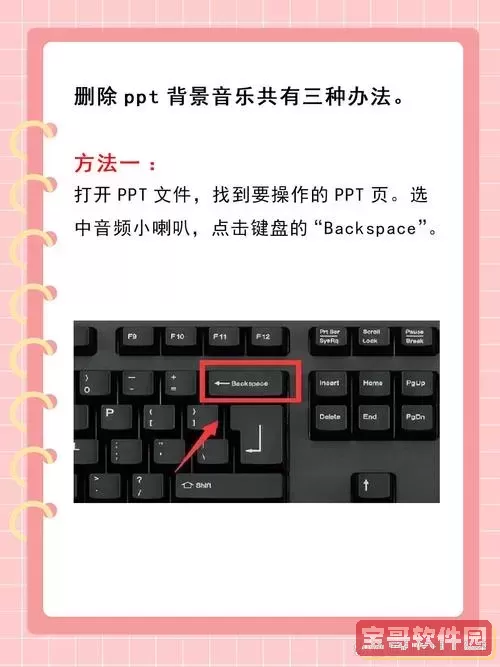
首先,打开你的PPT文件。在PPT界面上方选择“放映”选项,可以看到你整份PPT的放映效果。在放映模式下,如果能够听到背景音乐,那么说明该音乐确实存在。此时,请记住遇到音乐的具体幻灯片,方便后续操作。
接下来,退出放映模式,返回到幻灯片编辑界面。此时,你可以通过点击工具栏上的“查看”选项,然后选择“普通”模式,或直接按Esc键退出放映。在普通编辑模式下,你可以对每一张幻灯片进行编辑和修改。
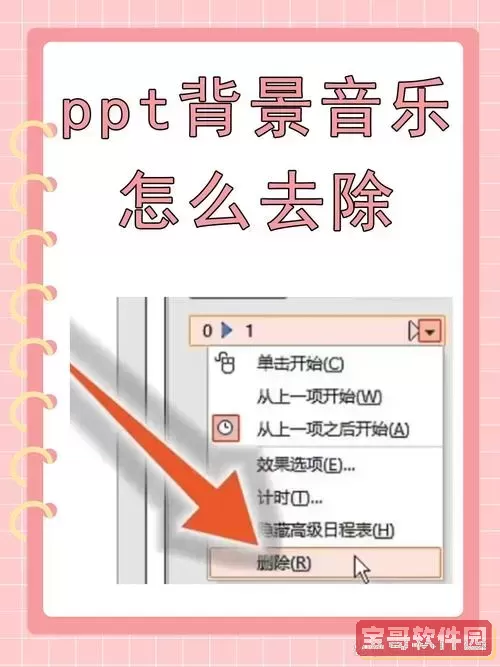
在普通编辑模式中,你需要查找音乐文件。选择有背景音乐的幻灯片,仔细观察幻灯片上的各元素,尤其是多媒体部分。通常,背景音乐的音频对象会以一个小喇叭图标或音频图标的形式出现。如果找到了这个图标,就说明你找到了背景音乐。
一旦找到音频对象,接下来只需选中它,然后按下键盘上的“Delete”键,或者右键点击选择“删除”选项,就能将其移除。操作完成后,背景音乐也会随之去掉。在删除后,可以重新运行幻灯片放映,确认背景音乐是否已经被成功去掉。
值得注意的是,有些PPT模板可能在多个幻灯片中都插入了背景音乐。因此,在去掉一张幻灯片中的背景音乐后,最好检查其他幻灯片,确保没有遗漏。如果发现其他零散的音频对象,按照相同的方法进行删除即可。
去掉PPT模板自带的背景音乐其实操作并不复杂,只需按照上述步骤进行操作,就能轻松解决这一问题。在今后的使用中,如果你选择的模板带有背景音乐,但你觉得这样的设置不合适,可以随时进行调整。同时,掌握这一技巧可以帮助提升你的PPT演示质量,确保它更加专业和符合个人需求。
最后,也建议在制作PPT时,尽量选用一些不带有多媒体元素的基础模板,或在选择模板时提前检查其内容设置,避免类似问题的再次发生。希望这些分享能对你有所帮助,祝你的PPT展示能够更加出色!